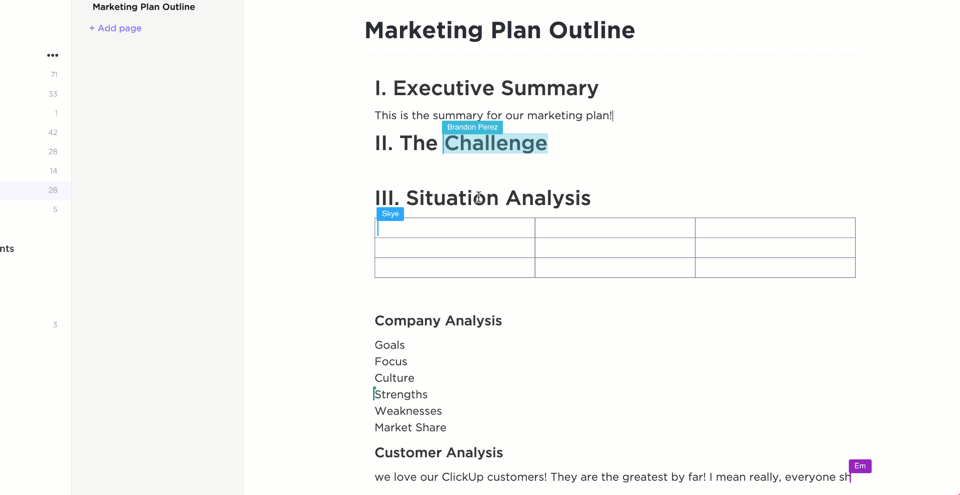Suchen Sie nach einem sicheren Cloud-Speicher, um zusammenzuarbeiten, wichtige Dateien freizugeben oder Ihre Arbeit zu sichern?
Microsoft OneDrive ist beliebt, bietet einfachen Zugriff und nahtlose Integration mit Microsoft 365.
Allerdings äußern OneDrive-Benutzer häufig Bedenken hinsichtlich des Datenschutzes und bemängeln das Fehlen erweiterter Sicherheitsfeatures wie Zero-Knowledge-Verschlüsselung. Viele beklagen langsame Synchronisierungsgeschwindigkeiten, begrenzten kostenlosen Speicherplatz und die Integration von Apps von Drittanbietern sowie komplexe Berechtigungen für die Freigabe von Dateien.
Wenn Sie mit diesen Herausforderungen konfrontiert sind, ist es an der Zeit, die besten Alternativen zu entdecken.
Die gute Nachricht? Es gibt zahlreiche hervorragende Optionen, die sicheren Speicher, schnellere Leistung und flexiblere und umfassendere Sicherheits-Features bieten.
In diesem Leitfaden stellen wir Ihnen die 10 besten OneDrive-Alternativen vor, damit Sie die perfekte Lösung für Ihre Anforderungen finden.
⏰ 60-Sekunden-Zusammenfassung
Hier finden Sie eine kurze Übersicht über die besten OneDrive-Alternativen:
- iCloud Drive: Am besten für die Speicherung und Synchronisierung persönlicher Dateien geeignet
- ClickUp: Am besten geeignet für nahtlose Zusammenarbeit und zentralisierte Dateiverwaltung
- Nextcloud: Am besten für selbst gehosteten privaten Cloud-Speicher geeignet
- Dropbox: Am besten für die Zusammenarbeit im Team und Feedback geeignet
- Google Drive: Am besten geeignet für die Speicherung, Freigabe und Bearbeitung von Dokumenten
- MEGA: Am besten geeignet zum Freigeben verschlüsselter Dateien mit vollständigem Datenschutz
- pCloud: Am besten geeignet zum Speichern und Freigeben sensibler Dateien
- Sync. com: Am besten für die sichere Speicherung von Daten mit Verschlüsselung geeignet
- Box: Am besten für Dateispeicher und Automatisierung von Workflows geeignet
- ShareFile: Am besten geeignet für sichere Lösungen zum Freigeben und Speichern von Dateien
Worauf sollten Sie bei OneDrive-Alternativen achten?
Achten Sie bei der Suche nach der besten OneDrive-Alternative auf Features, die Ihren Anforderungen an Speicher, Sicherheit und Zusammenarbeit entsprechen. Ein guter Anbieter von Cloud-Speicher gewährleistet die sichere Freigabe von Dateien und Dokumenten, eine effiziente Dateiverwaltung und eine einfache Geräteintegration.
Hier sind einige wichtige Features, auf die Sie achten sollten:
- End-to-End-Verschlüsselung: Entscheiden Sie sich für eine sichere Cloud-Speicherlösung, die Ihre Dateien mit einer robusten Verschlüsselung schützt, sodass nur Sie Zugriff auf Ihre Daten haben
- Support für große Dateien: Wählen Sie eine Software zum Freigeben von Dateien, die das Hochladen und Freigeben großer Dateien, Bilder und Videos effizient unterstützt
- Sichere Rechenzentren: Wählen Sie Dienste mit hohen Sicherheitsstandards und GDPR-konformen Rechenzentren für verbesserten Datenschutz
- Flexible Pläne: Entscheiden Sie sich für Cloud-Speicher-Anbieter, die eine Reihe von kostenlosen Plänen, einmaligen Zahlungsoptionen oder kostengünstige Lösungen für unterschiedliche Speicheranforderungen anbieten
- Geräteübergreifende Kompatibilität: Achten Sie auf nahtlose Integration über Plattformen wie Windows, Apple-Geräte und Browser hinweg, um einen unterbrechungsfreien Zugriff zu gewährleisten
- Passwortgeschützte Links: Geben Sie Dateien sicher über Links frei, die ablaufen und durch Passwörter geschützt sind, um zusätzliche Kontrolle zu gewährleisten
- Optionen für Speicherplatz: Ziehen Sie Anbieter mit großzügigem kostenlosem Cloud-Speicher und skalierbaren Optionen für wachsende Anforderungen in Betracht
- Tools für die Zusammenarbeit: Wählen Sie ein Cloud-Tool für die Zusammenarbeit, das die Teamarbeit mit Features wie freigegebenen Ordnern, Echtzeit-Updates und einfachen Funktionen zum Freigeben von Dateien verbessert
💡 Bonus-Tipp: Suchen Sie nach den besten Tools, um Aufgaben zu organisieren, die Zusammenarbeit zu optimieren und die Produktivität Ihres Teams zu steigern? Entdecken Sie die 20 besten Tools für die Aufgabenverwaltung, mit denen Sie Ihre Workflows ganz einfach optimieren können!
Die 10 besten OneDrive-Alternativen, die Sie sich ansehen sollten
Entdecken Sie die 10 besten OneDrive-Alternativen mit zuverlässigen Speicheroptionen, blitzschneller Synchronisierung, wettbewerbsfähigen Preisen, einer benutzerfreundlichen Oberfläche, nahtloser Zusammenarbeit und leistungsstarken Features für Produktivität:
1. ClickUp (Am besten geeignet für nahtlose Zusammenarbeit und zentralisierte Dateiverwaltung)
Wenn Sie nach einer leistungsstarken Alternative zu OneDrive suchen, die auch Aufgabenverwaltung, Dokumentenzusammenarbeit und Wissensdatenbankintegration kombiniert, ist ClickUp einen Blick wert.
Mit ClickUp können Sie Cloud-Speicher verwenden, um Dateien von außerhalb von ClickUp an Ihre Aufgaben anzuhängen. Sie können beliebte Cloud-Speicherdienste wie OneDrive, Google Drive, Dropbox und mehr integrieren. So können Sie Dateien direkt an Aufgaben, Kommentare und Dokumente anhängen und eine nahtlose Zusammenarbeit gewährleisten.
Vereinfachen Sie die Dokumentenverwaltung mit ClickUp Docs
Mit ClickUp Docs können Sie Dokumente erstellen, speichern und gemeinsam bearbeiten – alles in Ihrem Workspace. Die Lösung eignet sich perfekt zum Erstellen von Wikis, Entwerfen von Berichten oder Freigeben von Projektaktualisierungen. Sie können Dokumente mit verschachtelten Seiten organisieren, Vorlagen zur Standardisierung von Workflows verwenden und Dateien durch Festlegen von Zugriffsberechtigungen sicher freigeben.
Möchten Sie gemeinsam eine Projekt-Roadmap erstellen? Kein Problem! Dank der Bearbeitung in Echtzeit kann jeder einen Beitrag leisten, Teamkollegen mit Tags versehen und sogar Teile Ihres Dokuments direkt in umsetzbare Aufgaben umwandeln.
Die Feature "Docs Hub" sorgt für noch mehr Organisation. Durch die Kategorisierung von Ressourcen und die Verwendung von Filtern finden Sie schnell alles – von Meeting-Notizen bis hin zu Projektrichtlinien. Damit eignet sich ClickUp Docs perfekt für die Verwaltung von Wissensdatenbanken oder die Speicherung wichtiger Dokumente.
Mit ClickUp Connected Search finden Sie alles in Sekundenschnelle
Haben Sie schon einmal Zeit damit verschwendet, endlose Ordner oder Apps zu durchsuchen?
ClickUp Connected Search behebt dieses Problem. Es ist mit über 20 beliebten Tools wie Google Drive, Gmail, Slack, Dropbox, OneDrive und mehr verknüpft, sodass Sie mit einer einzigen Suche genau das finden, was Sie brauchen – ohne zwischen Apps oder Websites wechseln zu müssen.
Nehmen wir beispielsweise an, Sie suchen eine in Dropbox gespeicherte Designdatei oder eine Brainstorming-Diskussion in Slack. Anstatt mehrere Apps zu öffnen, geben Sie den Suchbegriff in die Suchleiste von ClickUp ein, um sofort die gewünschte Datei, Aufgabe oder E-Mail zu finden.
Möchten Sie noch einen Schritt weiter gehen? Integrieren Sie Ihre Wissensdatenbank in ClickUp. Verknüpfen Sie beispielsweise Onboarding-Materialien wie Schulungsleitfäden oder Teamprozesse direkt mit den entsprechenden Aufgaben in ClickUp.
Das spart Zeit, sorgt für konzentrierte Arbeit neuer Mitarbeiter, verbessert die Zusammenarbeit und gewährleistet reibungslose Workflows.
Revolutionieren Sie die Verwaltung Ihrer Workflows mit ClickUp Brain
ClickUp Brain ist das ultimative KI-gestützte neuronale Netzwerk, das Aufgaben, Dokumente, Personen und die gesamte Wissensdatenbank Ihres Unternehmens miteinander verbindet. Es speichert nicht nur Informationen, sondern liefert auch sofort Antworten auf Ihre Fragen zur Arbeit, egal ob es um Aufgaben, Projekte oder Teamkollegen geht.
Mit Features wie der Erstellung von Meeting-Zusammenfassungen, dem Verfassen von E-Mail-Entwürfen und der Generierung von Projekt-Updates reduziert ClickUp Brain den Arbeitsaufwand, sodass Sie sich auf das Wesentliche konzentrieren können.
Sie möchten alles an einem Ort haben? Wie das Feature "ClickUp Connect Search" lässt sich auch dieser KI-Assistent automatisch in Apps wie Google Drive, GitHub und Salesforce integrieren, um Ihren Workflow zu zentralisieren.
Die besten Features von ClickUp
- Durchsuchen Sie Aufgaben, Dateien und Dokumente aus mehreren Tools, darunter Google Drive, Slack und Dropbox, mit ClickUp Connected Search
- Integrieren Sie Ihre bevorzugten Tools, um mit ClickUp-Integrationen einen einheitlichen Workspace zu erstellen
- Speichern, organisieren und konsolidieren Sie Dokumente an einem Ort und bearbeiten Sie sie gemeinsam mit ClickUp Docs
- Schreiben Sie mit KI-Unterstützung, fassen Sie Aufgaben zusammen und automatisieren Sie sie, erstellen Sie Meeting-Notizen, sammeln Sie Ideen oder verfassen Sie mühelos E-Mails mit ClickUp Brain
- Arbeiten Sie mit Teams zusammen und kommunizieren Sie direkt in Aufgaben und Projekten mit der ClickUp-Chat-Ansicht
- Erstellen, weisen Sie Aufgaben effizient zu und verfolgen Sie sie, unterteilen Sie Projekte in kleinere Schritte und automatisieren Sie sich wiederholende Aufgaben mit ClickUp-Automatisierungen
Einschränkungen von ClickUp
- ClickUp lässt sich zwar mit vielen Tools integrieren, doch die Einrichtung dieser Integrationen kann manchmal zeitaufwändig sein, insbesondere bei komplexen Setups oder weniger gängigen Tools
- Die mobile App von ClickUp bietet möglicherweise nicht den gesamten Bereich an Features, die in der Desktop-Version verfügbar sind
Preise für ClickUp
- Free Forever
- Unlimited: 7 $/Monat pro Benutzer
- Business: 12 $/Monat pro Benutzer
- Enterprise: Preise auf Anfrage
- ClickUp Brain: Zu jedem kostenpflichtigen Plan für 7 $/Monat pro Mitglied im Workspace hinzufügen
- Cloud-Speicher: Verfügbar im Unlimited-Plan und höher
Bewertungen und Rezensionen zu ClickUp
- G2: 4,7/5 (über 9.000 Bewertungen)
- Capterra: 4,6/5 (über 4.000 Bewertungen)
Clickup ist für uns das unkomplizierteste und am einfachsten einzurichtende Projektmanagement-Tool. Die Nachverfolgung von Aufgaben ist dank vieler detaillierter Informationen kinderleicht. Das Freigeben für Teams und das Einladen neuer Mitglieder zur Zusammenarbeit am Board und an Aufgaben ist kinderleicht. Die Integration mit Tools von Drittanbietern ist dank zahlreicher verfügbarer Apps ebenfalls möglich. Die Integration von Datadog und Clickup hilft sehr bei der Erstellung von Incident-Aufgaben in Clickup für Ereignisse, die bearbeitet werden müssen, sodass das Team dann mit der Arbeit an den Incidents beginnen kann. Der Kundensupport ist sehr hilfreich. Es war das am häufigsten verwendete Tool in unserem gesamten Projekt.
Clickup ist für uns das unkomplizierteste und am einfachsten einzurichtende Projektmanagement-Tool. Die Nachverfolgung von Aufgaben ist dank vieler detaillierter Angaben kinderleicht. Das Freigeben für Teams und das Einladen neuer Mitglieder zur Zusammenarbeit im Board und an Aufgaben ist super einfach. Die Integration mit Tools von Drittanbietern ist dank zahlreicher verfügbarer Apps ebenfalls möglich. Die Integration von Datadog und Clickup hilft sehr bei der Erstellung von Incident-Aufgaben in Clickup für Ereignisse, die bearbeitet werden müssen, sodass das Team dann mit der Arbeit an den Incidents beginnen kann. Der Kundensupport ist sehr hilfreich. Es war das am häufigsten verwendete Tool in unserem gesamten Projekt.
💡 Profi-Tipp: Nicht verbundene Tools verschwenden Zeit und fragmentieren Workflows, aber vernetzte KI vereint Ihre Systeme, spart Zeit und steigert die Produktivität. So beseitigt vernetzte KI Silos und spart Zeit für die eigentliche Arbeit:
🧠 Zentralisieren Sie Ihre Daten, damit alle wichtigen Informationen sofort verfügbar sind
🔍 Bitten Sie Connected AI, sofort Erkenntnisse oder Zusammenfassungen aus beliebigen Dokumenten abzurufen
🛠️ Eliminieren Sie "Umschaltsteuern", indem Sie alle Tools in einer nahtlosen Plattform integrieren
💰 Ersetzen Sie mehrere Apps mit nur einer Funktion, um zu vereinfachen und zu sparen
🔒 Greifen Sie sicher auf private oder öffentliche Dateien zu, ohne die Datensicherheit zu gefährden
2. Nextcloud (am besten für selbst gehosteten privaten Cloud-Speicher geeignet)

Nextcloud ist eine Open-Source-Lösung für Benutzer, die sichere Cloud-Speicher und Funktionen für die Zusammenarbeit suchen. Sie bietet Features wie Dateisynchronisierung, verschlüsselten Speicher und vieles mehr – alles auf Ihrem Server gehostet. Das bedeutet, dass Sie die Kontrolle über Ihre Daten behalten.
Möchten Sie einen Bericht freigeben oder gemeinsam an einer Tabelle arbeiten? Mit Nextcloud können Sie ganz einfach gemeinsame Workspaces erstellen, Dateien auf verschiedenen Geräten synchronisieren und Dokumente nahtlos mit Ihrem Team bearbeiten.
Die besten Features von Nextcloud
- Geben Sie Dateien mühelos mit detaillierten Berechtigungen für eine sichere Zusammenarbeit frei
- Greifen Sie jederzeit über Desktop-, Web- oder mobile Apps auf Ihre Dateien zu
- Erhöhen Sie die Sicherheit mit End-to-End-Verschlüsselung und Zwei-Faktor-Authentifizierung
Einschränkungen von Nextcloud
- Es bietet eingeschränkte Suchfunktionen ohne zusätzliche Plugins wie Elasticsearch
- Benutzer haben von langen Ladezeiten und häufigen Abstürzen auf stark frequentierten Servern berichtet
Preise für Nextcloud
- Basis: 38,63 $/Jahr pro Benutzer
- Standard: 69,95 $/Jahr pro Benutzer
- Premium: 103,03 $/Jahr pro Benutzer
- Ultimate: 200,93 $/Jahr pro Benutzer
Bewertungen und Rezensionen zu Nextcloud
- G2: 4,3/5 (über 100 Bewertungen)
- Capterra: 4,6/5 (über 400 Bewertungen)
Eine Bewertung von Capterra lautet:
Ihr Smartphone ist wichtig, und die darauf gespeicherten Daten sind noch wichtiger. Bei einigen Produkten wird nur eine kleine Datenmenge hochgeladen, Textnachrichten, Anruflisten und andere wichtige Dateien gehen verloren. Mit einer 8-TB-Festplatte sinken die Kosten für andere kommerzielle Cloud-Lösungen, und Ihre Daten sind sicher und geschützt
Ihr Smartphone ist wichtig, und die darauf gespeicherten Daten sind noch wichtiger. Bei einigen Produkten wird nur eine kleine Menge an Informationen hochgeladen, Textnachrichten, Anruflisten und andere wichtige Dateien gehen verloren. Mit einer 8-TB-Festplatte sinken die Kosten für andere kommerzielle Cloud-Lösungen, und Ihre Daten sind sicher und geschützt
🔍 Wussten Sie schon? Der Urvater des Internets, ARPANET, war der erste Cloud-Speicherdienst. Bereits in den 1960er Jahren ebnete ARPANET den Weg für die heutigen Cloud-Speicher-Giganten wie Google Drive und Dropbox! ☁️
3. Dropbox (am besten für die Zusammenarbeit im Team und Feedback geeignet)

Mit Dropbox wird die Verwaltung Ihrer Dateien zum Kinderspiel. Sie können Dokumente und Dateien sicher speichern, organisieren und freigeben. Dropbox lässt sich in Google Workspace und Microsoft 365 integrieren und ermöglicht so die nahtlose Bearbeitung, Freigabe und sofortiges Feedback über Dokumentkommentare.
Mit den Features "Rückgängig" und "Dateiversionsverlauf" von Dropbox können Sie ganz einfach frühere Versionen wichtiger Dateien wiederherstellen oder gelöschte Dokumente wiederherstellen. Ganz gleich, ob Sie Teamprojekte oder persönliche Dateien verwalten – mit Dropbox ist alles sicher und zugänglich.
Die besten Features von Dropbox
- Geben Sie Dateien mühelos mit detaillierten Berechtigungen für eine sichere Zusammenarbeit frei
- Greifen Sie jederzeit über Desktop-, Web- oder mobile Apps auf Ihre Dateien zu
- Erhöhen Sie die Sicherheit mit End-to-End-Verschlüsselung und Zwei-Faktor-Authentifizierung
Einschränkungen von Dropbox
- Die kostenlose Version bietet nur eingeschränkte Funktionen für den Versionsverlauf
- Der Free-Plan bietet nur 2 GB, was für intensive Benutzer einschränkend sein kann
Preise für Dropbox
- Basic: Kostenlos
- Plus: 11,99 $/Monat
- Essentials: 19,99 $/Monat
- Business: 18 $/Monat pro Benutzer
- Business Plus: 30 $/Monat pro Benutzer
- Enterprise: Benutzerdefinierte Preise
Bewertungen und Rezensionen zu Dropbox
- G2: 4,4/5 (über 27.000 Bewertungen)
- Capterra: 4,5/5 (über 21.000 Bewertungen)
4. Google Drive (am besten geeignet für die Speicherung, Freigabe und Bearbeitung von Dokumenten)

Google Drive ist eine hervorragende Alternative zu OneDrive und bietet Cloud-Speicher, der die Zusammenarbeit und Organisation für Einzelpersonen und Teams vereinfacht. Ganz gleich, ob Sie Dokumente, Bilder oder Videos verwalten, Sie können nahtlos auf Dateien zugreifen und diese auf allen Geräten freigeben.
Drive ist in Google Workspace integriert und hebt die Teamarbeit in Ihrem Büro auf ein neues Niveau. Erstellen Sie Entwürfe in Dokumenten, berechnen Sie Zahlen in Tabellen oder erstellen Sie Präsentationen in Slides – und das alles in Echtzeit und gemeinsam mit Ihren Teamkollegen.
Die besten Features von Google Drive
- Synchronisieren Sie Dateien auf allen Geräten für nahtlose Workflows unterwegs
- Dateien mithilfe der erweiterten Suche und Filter schnell finden
- Verbinden Sie sich mit Google Workspace-Tools wie Gmail und Google Meet, um Aufgaben zu optimieren
Einschränkungen von Google Drive
- Die maximale Größe der Dateien, die hochgeladen werden können, beträgt 5 TB
- Benutzer können pro Tag maximal 750 GB hochladen und kopieren
Preise für Google Drive
- Business Starter: 6 $/Monat pro Benutzer
- Business Standard: 12 $/Monat pro Benutzer
- Business Plus: 18 $/Monat pro Benutzer
- Enterprise: Benutzerdefinierte Preise
Google Drive ist das beste Tool für die Zusammenarbeit, und das Coole daran ist, dass alles in einem Browser läuft, überall und jederzeit, ohne dass Software installiert werden muss.
Google Drive ist das beste Tool für die Zusammenarbeit, und das Coole daran ist, dass alles in einem Browser läuft – überall und jederzeit, ohne dass Software installiert werden muss.
Bewertungen und Rezensionen zu Google Drive
- G2: 4,6/5 (über 42.000 Bewertungen)
- Capterra: 4,8/5 (über 27.000 Bewertungen)
💡Profi-Tipp: Ist Ihr Google Drive ein chaotisches Durcheinander?
Erfahren Sie , wie Sie Google Drive organisieren und Ihren Speicher mit diesen einfachen Schritten optimieren können:
- Organisieren Sie Dateien in kategorisierten Ordnern, um den Überblick über Ihre Daten zu behalten📂
- Verwenden Sie klare, einheitliche Namen für Dateien und Ordner, um sie schneller zu finden🏷️
- Erleichtern Sie die Suche, indem Sie Dateien und Ordner mit hilfreichen Beschreibungen versehen🔍
- Greifen Sie schnell auf wichtige Dokumente zu, indem Sie sie mit einem Stern markieren⭐
- Organisieren Sie Ihr Laufwerk visuell mit Ordnerfarben für eine bessere Kategorisierung🎨
- Überprüfen und entfernen Sie veraltete Dateien, um Ihr Laufwerk aufgeräumt zu halten🧹
5. MEGA (Am besten geeignet für die Freigabe verschlüsselter Dateien mit vollständigem Datenschutz)

MEGA bietet Sicherheit und End-to-End-Verschlüsselung für alle, die Wert auf Sicherheit legen, und sorgt dafür, dass Ihre Daten privat bleiben. Von der Synchronisierung von Dateien auf verschiedenen Geräten bis hin zum Freigeben über passwortgeschützte Links – MEGA hat alles für Sie.
Mit seinem großzügigen kostenlosen Speicherplatz von 20 GB (erweiterbar mit Boni) und kostenpflichtigen Plänen mit bis zu 16 TB ist MEGA perfekt für alle, die viel Speicherplatz benötigen. Die intuitive Benutzeroberfläche macht es benutzerfreundlich für den privaten und beruflichen Gebrauch, egal ob zum Sichern von Dokumenten oder zum Freigeben von Mediendateien.
Die besten Features von MEGA
- Nahtlose Synchronisierung von Daten auf allen Geräten mit den Desktop- und mobilen Apps von MEGA
- Stellen Sie versehentlich gelöschte Dateien über die Papierkorb-Feature wieder her
- Verschlüsseln Sie Ihre Dateien sicher mit End-to-End-Verschlüsselung für Datenschutz
Einschränkungen von MEGA
- Kostenlose MEGA-Benutzer können bis zu etwa 5 GB Daten pro Tag herunterladen
- Benutzer können Dokumente nicht direkt im Tool bearbeiten und müssen Dateien herunterladen, um Änderungen vorzunehmen
MEGA-Preise
- Free-Plan
- Pro I: 10,42 $/Monat
- Pro II: 20,85 $/Monat
- Pro III: 31,28 $/Monat
Bewertungen und Rezensionen zu MEGA
- G2: Nicht genügend Bewertungen
- Capterra: 4,5/5 (über 100 Bewertungen)
➡️ Weitere Informationen: Die 10 besten sicheren Dateifreigabesoftware für Unternehmen
6. pCloud (am besten geeignet zum Speichern und Freigeben vertraulicher Dateien)

pCloud ist eine weitere OneDrive-Alternative, mit der Sie Dateien und Ordner organisieren und Dokumente nahtlos auf verschiedenen Geräten speichern, freigeben und gemeinsam bearbeiten können. Dank der benutzerfreundlichen Oberfläche und dem Zugriff von mehreren Geräten aus können Sie alles verwalten, von Arbeitsprojekten bis hin zu persönlichen Fotos.
Mit sicherer clientseitiger Verschlüsselung schützt pCloud sensible Dokumente und Dateien. Seine Features, wie die Versionierung von Dateien, helfen bei der Nachverfolgung von Änderungen, während Sie mit pCloud Drive Speicherplatz auf Ihrem Gerät sparen, indem Sie direkt in der Cloud auf Dateien zugreifen.
Die besten Features von pCloud
- Greifen Sie ohne zusätzliche Kosten auf Ihre Dateien auf mehreren Geräten zu
- Fotos und Dateien von Plattformen wie Facebook und Instagram sichern
- Verwenden Sie pCloud Drive als virtuelle Festplatte für mehr Speicher
Einschränkungen von pCloud
- Die Dateiversionierung ist für kostenlose Benutzer auf 15 Tage beschränkt
- Bietet nur 10 GB kostenlosen Speicher
Preise für pCloud
- Business: 9,99 $/Monat
- Business Pro: 19,98 $/Monat
Bewertungen und Rezensionen zu pCloud
- G2: 4,2/5 (über 150 Bewertungen)
- Capterra: 4,5/5 (über 170 Bewertungen)
Eine Bewertung von Capterra lautet:
Bisher haben wir die besten Erfahrungen mit pCloud gemacht, da es unsere Unternehmensdaten sehr effizient verwaltet und die Vertraulichkeit gewährleistet. Vorteile: Große Dateien können ebenfalls auf pCloud hochgeladen werden, außerdem können wir Multimedia-Dateien in pCloud öffnen, da pCloud über integrierte Multimedia-Player verfügt.
Bisher haben wir die besten Erfahrungen mit pCloud gemacht, da es unsere Unternehmensdaten sehr effizient verwaltet und die Vertraulichkeit gewährleistet. Vorteile: Große Dateien können ebenfalls auf pCloud hochgeladen werden, außerdem können wir Multimedia-Dateien in pCloud öffnen, da pCloud über integrierte Multimedia-Player verfügt.
➡️ Weiterlesen: Die 10 besten Datei-Organisationsprogramme
7. Sync. com (Am besten für die sichere Speicherung von Daten mit Verschlüsselung geeignet)

Suchen Sie nach einer leistungsstarken Alternative zu OneDrive, bei der Datenschutz an erster Stelle steht? Sync.com ist eine hervorragende Wahl. Dank Zero-Knowledge-Verschlüsselung haben nur Sie Zugriff auf Ihre Dateien, sodass sich der Dienst perfekt für sensible Daten eignet. Speichern, synchronisieren und geben Sie Dateien ganz einfach auf allen Geräten frei, während Ihre Daten sicher bleiben.
Mit Features wie Dateiversionsverwaltung, erweiterten Freigabesteuerungen (Links mit Kennwortschutz und Ablaufdaten) und unbegrenzter Dateigröße vereinfacht Sync.com Ihre Aufgaben.
Die besten Features von Sync.com
- Geben Sie Dateien sicher frei, indem Sie passwortgeschützte Links erstellen und Ablaufdaten und Limits für das Herunterladen festlegen
- Greifen Sie bis zu 365 Tage lang auf frühere Versionen Ihrer Dateien zu und stellen Sie sie wieder her
- Schützen Sie sensible Daten mit Zero-Knowledge-Verschlüsselung, auf die nur Sie Zugriff haben
Einschränkungen von Sync.com
- Es fehlen integrierte Features für die Bearbeitung von Dokumenten direkt innerhalb der Plattform
- Die kostenlose Version bietet nur 5 GB Speicher, was für große Datenmengen nicht ausreichen kann
Preise für Sync.com
- Privat: 5 $/Monat
- Solo Basic: 8 $/Monat
- Solo Professional: 20 $/Monat
- Teams Standard: 6 $/Monat pro Benutzer
- Teams+ Unlimited: 15 $/Monat pro Benutzer
- Enterprise: Benutzerdefinierte Preise
Bewertungen und Rezensionen zu Sync.com
- G2: 4/5 (über 30 Bewertungen)
- Capterra: 4,4/5 (über 40 Bewertungen)
8. Box (Am besten für Dateispeicher und Automatisierung von Workflows geeignet)

Mit Box können Sie Ihre Dateien online speichern, geräteübergreifend darauf zugreifen und über freigegebene Ordner und Links nahtlos mit anderen zusammenarbeiten. Robuste Sicherheitsfeatures wie erweiterte Verschlüsselung und Berechtigungssteuerung schützen Ihre Daten.
Mit Box können Sie einen Projektbericht sicher für Ihr Team freigeben und gleichzeitig steuern, wer ihn anzeigen oder bearbeiten darf. Sie können ihn auch in Microsoft-Tools wie Excel integrieren, um Tabellen gemeinsam zu bearbeiten, ohne unzählige E-Mail-Anhänge versenden zu müssen.
Die besten Features von Box
- Greifen Sie jederzeit und überall über Box Drive auf Desktops oder über die mobile App für Android und iOS auf Ihre Dateien zu
- Arbeiten Sie mithilfe von Features zum Freigeben und Kommentieren von Dateien in Echtzeit mit Mitgliedern Ihres Teams zusammen
- Synchronisieren Sie Daten auf allen Geräten, um immer auf dem neuesten Stand zu sein, und stellen Sie sicher, dass nichts verloren geht
Einschränkungen von Box
- Der kostenlose Plan bietet nur 10 GB, was selbst für den privaten Gebrauch möglicherweise nicht ausreicht
- Die mobile App stürzt häufig ab und ist nicht so intuitiv und reaktionsschnell wie die Desktop-Version
Preise für Box
- Starter: 7 $/Monat
- Personal Pro: 14 $/Monat
- Business: 20 $/Monat
- Business Plus: 33 $/Monat
- Enterprise: 47 $/Monat
- Enterprise Plus: Benutzerdefinierte Preise
Bewertungen und Rezensionen zu Box
- G2: 4,2/5 (über 4.900 Bewertungen)
- Capterra: 4,4/5 (über 5.500 Bewertungen)
Box ist eine fantastische Plattform; sie eignet sich perfekt für Cloud-Speicher, hat eine leicht verständliche Benutzeroberfläche, ist übersichtlich und ich muss mich nur anmelden, um das zu speichern, was ich brauche. Ideal für Backups, einfach einzurichten und zu verwenden. Da unser Unternehmen wächst und wir mehr Clients, Projekte und Team-Mitglieder gewinnen, passt es sich den Dokumentenanforderungen an. Die Möglichkeit zur Synchronisierung mit einzelnen Ordnern optimiert den Prozess der Speicherung, des Abrufs und des Freigebens von Dateien und Dokumenten. Ein gut vorbereitetes und professionelles Erscheinungsbild ist ein Gewinn für jedes Geschäft.
Box ist eine fantastische Plattform; sie eignet sich perfekt für Cloud-Speicher, hat eine leicht verständliche Benutzeroberfläche, ist übersichtlich und ich muss mich nur anmelden, um zu speichern, was ich brauche. Ideal für Backups, einfach einzurichten und zu verwenden. Da unser Unternehmen wächst und wir mehr Clients, Projekte und Teammitglieder gewinnen, passt es sich den Dokumentenanforderungen an. Die Möglichkeit zur Synchronisierung mit einzelnen Ordnern optimiert den Prozess zum Speichern, Abrufen und Freigeben von Dateien und Dokumenten. Ein gut vorbereitetes und professionelles Erscheinungsbild ist ein Gewinn für jedes Geschäft.
💡 Bonus-Tipp: Suchen Sie nach einer zuverlässigen Alternative zu Box? Entdecken Sie die 10 besten Box-Alternativen für die Verwaltung von Unternehmensinhalten und finden Sie die perfekte Lösung für Ihre geschäftlichen Anforderungen!
9. ShareFile (Am besten geeignet für sichere Lösungen zum Freigeben und Speichern von Dateien)

Mit ShareFile haben Datenschutz und Teamarbeit oberste Priorität. Laden Sie Dateien jeder Größe sicher hoch, speichern und geben Sie sie frei – mit mobilem Zugriff und hoher Sicherheit für eine nahtlose Zusammenarbeit.
Darüber hinaus können Sie dank der Integration von ShareFile in Tools wie Microsoft Outlook große Dokumente und Dateien direkt per E-Mail versenden. So können Sie umfangreiche Dokumente ohne die Einschränkungen herkömmlicher E-Mail-Anhänge freigeben.
Die besten Features von ShareFile
- Geben Sie Dateien über passwortgeschützte Links für Clients oder Kollegen frei
- Holen Sie Signaturen für Verträge direkt innerhalb der Plattform ein und beschleunigen Sie so Genehmigungsprozesse
- Erstellen Sie Markenportale, über die Clients einfach auf bestimmte Dateien zugreifen können
Einschränkungen von ShareFile
- Viele Benutzer haben Verzögerungen bei der Reaktion des Kundensupports gemeldet, was zu Frustrationen führt
- ShareFile erfordert, dass große Dateien komprimiert oder in kleinere Teile aufgeteilt werden, bevor sie hochgeladen werden können
Preise für ShareFile
- Erweitert: 17,60 $/Monat/3 Benutzer
- Premium: 27,50 $/Monat/3 Benutzer
- Branchenvorteil: 45,83 $/Monat/3 Benutzer
- Virtueller Datenraum: 75 $/Monat/5 Benutzer
- Enterprise: Benutzerdefinierte Preise
Bewertungen und Rezensionen zu ShareFile
- G2: 4,2/5 (über 1.400 Bewertungen)
- Capterra: 4,5/5 (über 400 Bewertungen)
Ich finde es toll, dass ShareFile von so vielen Menschen genutzt wird. Die Zusammenarbeit mit anderen Gruppen und Einzelpersonen zum Senden und Empfangen von Dokumenten ist ein Kinderspiel. Wenn ich Daten speichere und abrufe, werden weder der Startbildschirm noch der Speicher meines Geräts belegt. Die Daten werden sicher gespeichert, und nur die von mir autorisierten Personen können die Dokumente sehen, die ich für sie freigegeben habe. Ich finde es toll, dass alle meine Daten an einem Ort gespeichert sind, wo ich sie jederzeit und von jedem Gerät aus anzeigen kann.
Ich finde es toll, dass ShareFile von so vielen Menschen genutzt wird. Die Zusammenarbeit mit anderen Gruppen und Einzelpersonen zum Senden und Empfangen von Dokumenten ist ein Kinderspiel. Wenn ich Daten speichere und abrufe, werden weder der Startbildschirm noch der Speicher meines Geräts belegt. Die Daten werden sicher gespeichert, und nur die von mir autorisierten Personen können die Dokumente sehen, die ich für sie freigebe. Ich finde es toll, dass alle meine Daten an einem Ort gespeichert sind, wo ich sie jederzeit und von jedem Gerät aus anzeigen kann.
💡Profi-Tipp: Die Zusammenarbeit in der Cloud steigert die Effizienz Ihres Teams durch Echtzeit-Updates und nahtlose Kommunikation. Achten Sie jedoch darauf, Berechtigungen zu verwalten, übermäßige Zusammenarbeit zu vermeiden und der Sicherheit Vorrang einzuräumen, um Workflows zu optimieren. Weitere Informationen zu den Vorteilen und Herausforderungen finden Sie in unserem Blogbeitrag Zusammenarbeit in der Cloud: Vorteile und Herausforderungen. 🚀
10. iCloud Drive (am besten für die Speicherung und Synchronisierung persönlicher Dateien geeignet)

Wenn Sie Apple-Geräte verwenden und eine einfache Möglichkeit zum Speichern, Synchronisieren und Freigeben Ihrer Dateien suchen, ist iCloud Drive eine hervorragende Option. Damit können Sie Dateien ganz einfach freigeben, indem Sie einen Link erstellen und diesen an Ihre Freunde und Kollegen weitergeben.
Mit iCloud Drive können Sie Dateien wie Dokumente, Fotos und Videos speichern und auf Ihrem iPhone, iPad, Mac oder sogar einem PC darauf zugreifen. Wenn Sie beispielsweise an einer Keynote-Präsentation auf Ihrem Mac arbeiten, können Sie diese ganz einfach auf Ihrem iPad weiterbearbeiten.
Die besten Features von iCloud Drive
- Integrieren Sie Apple-Apps wie Fotos und Notizen für einen reibungsloseren Workflow
- Greifen Sie über die Datei-App unter iOS auf Dateien zu – bequem auch von unterwegs
- Aktivieren Sie erweiterten Datenschutz für zusätzliche Sicherheit und schützen Sie sensible Informationen
Einschränkungen für iCloud Drive
- Neue Benutzer erhalten nur 5 GB kostenlosen Cloud-Speicher, was möglicherweise nicht ausreicht, um mehr als ein Gerät zu sichern
- iCloud Drive verfügt nicht über erweiterte Features wie Versionsverwaltung, was die Wiederherstellung alter oder gelöschter Versionen erschwert
Preise für iCloud Drive
- 50 GB: 0,99 $/Monat
- 200 GB: 2,99 $/Monat
- 2 TB: 9,99 $/Monat
- 6 TB: 29,99 $ pro Monat
- 12 TB: 59,99 $/Monat
Bewertungen und Rezensionen zu iCloud Drive
- G2: Nicht genügend Bewertungen
- Capterra: Nicht genügend Bewertungen
Zentralisieren Sie die Dokumentenorganisation und verbessern Sie die Zusammenarbeit mit ClickUp!
Der richtige Cloud-Speicher ist der Schlüssel zu Organisation und Produktivität für persönliche Dateien oder Team-Projekte. Er gewährleistet sichere Speicherung, reibungslose Workflows und müheloses Freigeben – unverzichtbar für Effizienz.
Die OneDrive-Alternativen in dieser Liste bieten Features wie sichere Dateifreigabe, Integration mit beliebten Tools, gemeinsame Bearbeitung und erweiterte Suchoptionen, um die Arbeit zu vereinfachen und die Produktivität zu steigern.
Unter diesen ist ClickUp die beste Alternative zu Google Drive. Es kombiniert Dokumentenverwaltung, Teamzusammenarbeit und nahtlose Integration mit Apps in einer flexiblen Plattform, die sich an Ihre Workflows anpasst.
Sind Sie bereit, Ihre Arbeit zu vereinfachen und organisiert zu bleiben? Melden Sie sich noch heute bei ClickUp an und erleben Sie Produktivität auf einem neuen Niveau!